注意: 本文已完成其工作,随后将不再使用。 为防止出现“找不到页面”问题,我们将删除已知无效的链接。 如果创建了指向此页面的链接,请删除这些链接,以便与我们一起为用户提供通畅的 Web 连接。
可以使用 Word 创建横幅。 横幅有不同类型的横幅:沿单个页面顶部运行的横幅(如信头或传单)和已挂断的 "聚会风格" 横幅,如阅读 "生日快乐" 或 "祝贺" 等。 本文将引导您完成创建每个类型的过程。
本文内容
向单个页面添加横幅
使用此方法创建横幅,该横幅沿单个页面顶部运行,例如在此屏幕截图中。
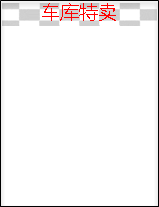
-
双击文档的顶部区域以打开页眉。
-
如果要在横幅中使用图形,请单击 "插入>图片" (使用自己的图片)或插入> 的联机图片。 选择要使用的图像。
重要: 使用联机图片时,请务必查看你想要使用的任何图像的特定许可证,以确保你可以遵守该许可证。
-
如果需要调整图片的高度和宽度,请选择图片,然后使用 "图片工具格式" 选项卡根据需要设置图片格式。
-
若要向横幅添加文本,请单击 "插入>艺术字",然后选择所需的样式。
-
文本框中将显示一个文本框,其中包含 "你的文本"。 键入要在横幅中使用的文本。
-
若要调整文本样式,请选择文本框,然后使用 "绘图工具格式" 选项卡和创造性。 您也可以使用 "开始" 选项卡更改字体和字号。
创建聚会风格的横幅
这种风格的横幅非常适用于生日、office 聚会、graduations 或其他趣味事件。 这些横幅通常由多个页面 taped 在一起,以形成较长的横幅。

执行此操作的最简单方法是从横幅模板开始。
-
打开 Word ,在立即打开的模板屏幕中,在阅读 "搜索联机模板" 的框中键入标题。 单击 "搜索" 图标。

-
查找您喜欢的横幅。 不必完全满足您的需要。 您可以对其进行自定义。
-
单击“创建”。 Word 随即打开,标题为 "准备编辑"。 如果喜欢横幅,可以打印。
-
(可选)编辑模板。 这是有趣和创造性的事情。 可执行下列操作:
-
编辑背景图片。
-
删除背景图片,然后添加您自己的图片。
-
更改字体、字号或字体颜色。
-
对文本进行个性化设置,例如,将 "生日快乐" 更改为 "快乐40th 生日!"
-
更改背景图片
若要编辑背景图片,需要单击模板中的图片以查找图片对象。 许多横幅模板在文档的页眉和页脚中添加背景图片,而其他模板则在页面上使用图片。 单击图片对象时,请参阅图片周围的边框和右上角的 "布局选项" 图标。
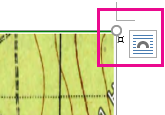
-
选择要编辑的图片。 如果在页面上找不到图片对象,请在页眉或页脚中双击以查看图片是否已添加到此处。
-
使用 "图片工具格式" 选项卡对图片进行调整。
-
如果要使用其他图片,请从模板中删除图片。 (选择图片,然后按 Delete。)
-
单击 "插入>图片" (使用自己的图片)或插入> 的联机图片。 选择要使用的图像。
重要: 使用联机图片时,请务必查看你想要使用的任何图像的特定许可证,以确保你可以遵守该许可证。
-
使用 "图片工具格式" 选项卡根据需要调整图片大小和调整图片。







